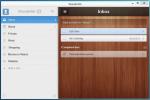10 lietas, kas sagatavo jūsu sistēmu Windows 10 funkciju atjaunināšanai
Paredzams, ka nākamais nozīmīgais Windows 10 atjauninājums, kas darbvirsmā ienesīs jaunas funkcijas, nonāks 2018. gada aprīlī. Nav skaidrs, kad atjauninājums tiks pārtraukts, taču tas varētu būt pirmajā nedēļā vai aprīļa beigās. Viena lieta, kas vienmēr tiek uzskatīta par Windows 10 funkciju atjauninājumu, ir tā, ka tā ne vienmēr notiek vienmērīgi. Lietotāji iestrēgst sāknēšanas cilpās, pēc atjaunināšanas funkcijas sabojājas vai draiveros kaut kas noiet greizi. No dažām problēmām var izvairīties, ja pirms atjaunināšanas sagatavojat sistēmu. Šeit ir 10 lietas, kas jums jādara, lai sagatavotu sistēmu galvenajam Windows 10 funkciju atjauninājumam.
Dublējiet izvēlnes Sākt izkārtojumu
Lietotāju iestatījumi bieži ir pirmais Windows atjaunināšanas negadījums, kas kļuvis slikts. Bieži vien izvēlne Sākt pati tiek atiestatīta. Microsoft šo kļūdu ir lielā mērā atrisinājusi, bet tas nenozīmē, ka tā nevar parādīties vēlreiz. Lai būtu drošībā un ietaupītu daudz laika, dublējiet izvēlnes Sākt izkārtojumu. To var atjaunot, ja atjauninājums atiestata lietas jums.
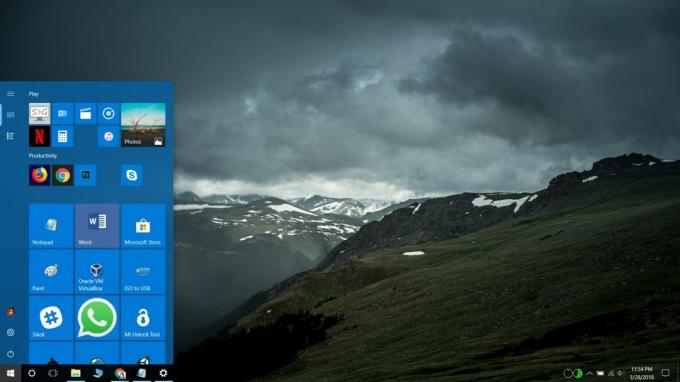
Pievienojiet savu licenci savam kontam
Windows atjauninājums dažreiz var izraisīt jūsu aktivizācijas statusa pārrakstīšanu. Tas nenozīmē, ka jūsu licence pēkšņi tiek anulēta. Tas nozīmē tikai to, ka Windows to nevar izlasīt, vai ir kāda problēma ar aktivizācijas pakalpojumu. Labākais veids, kā to panākt, ir savienojiet licenci ar savu Microsoft kontu.
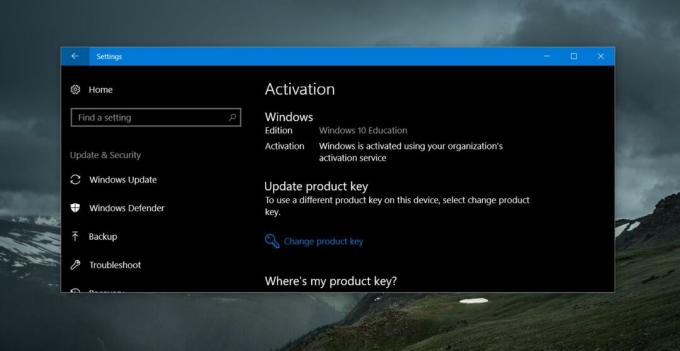
Iespējojiet svarīgākos pakalpojumus
Nav noslēpums, ka Windows lietotāji izmanto daudz laika, lai izvairītos no atjaunināšanas. Ja kādreiz esat izmantojis lietotni, lai apturētu atjauninājumus operētājsistēmā Windows 10, noņemiet lietotni un restartējiet šos pakalpojumus.
Atspējojiet UI pārveidotāju lietotnes
Ja esat instalējis lietotnes, kas maina Windows 10 lietotāja saskarni, atspējojiet tās vai atinstalējiet tās pirms atjaunināšanas. Šīs lietotnes bieži ir galvenais kļūdu cēlonis pēc atjaunināšanas. Lietotne varētu darboties tieši pirms un pēc atjaunināšanas, taču atjaunināšanas laikā tai nevajadzētu atrasties jūsu sistēmā.
Rezerves draiveri
Tas nav nepieciešams, ja izmantojat Windows vispārējos draiverus, tomēr, ja izmantojat īpašu patentētu draiveru versiju, dublējiet tos un pārliecinieties, vai tie ir diskā. Pēc atjaunināšanas Windows 10 varētu instalēt vispārīgus draiverus un padarīt būtiskus komponentus, piemēram, WiFi, nelietojamus. Draiveri, kas jums ir diskā, būs ātrākais veids, kā mazināt šo problēmu.
Turklāt, ja jums ir Nvidia GPU, dublējiet draiveri. Šim konkrētajam GPU bieži ir problēmas pēc Windows 10 atjaunināšanas.
Atspējot Windows sveiciena ekrānu
Tas tikai novērš kairinājumu, bet vairums cilvēku par to aizmirst līdz atjaunināšanas brīdim. Jūs varat atbrīvoties no kaitinošā sveiciena ekrāna pēc atjaunināšanas redzat, dodoties uz lietotni Iestatījumi un atspējojot opciju no Sistēma> Paziņojumi un darbības.
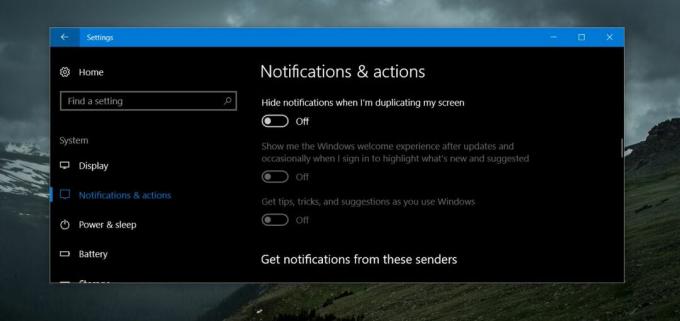
Izveidojiet atjaunošanas punktu
Ja jums ir bijis īpaši slikts laiks ar iepriekšējiem Windows 10 funkciju atjauninājumiem, laba ideja ir izveidot sistēmas atjaunošanas punktu tūlīt. Failiem, ar kuriem strādājat un kurus plānojat izveidot, līdz atjaunināt sistēmu, izmantojiet mākoņa draivu, lai tos dublētu.
Ja kaut kas notiks briesmīgi nepareizi, jūs varēsit izmantot atjaunošanas punktu, lai sistēma atkal darbotos.
Lejupielādējiet Last Major Build
Tiklīdz jaunais Windows 10 funkciju atjauninājums tiek laists klajā, iepriekšējais vairs nav pieejams. Ir laba ideja izveidot instalēšanas multividi jau tagad, lai tā iegūtu pašreizējo Windows 10 versijas ISO. Ja jaunais atjauninājums nedarbojas pareizi un atjaunošana nav iespējama, varat veikt tīru iepriekšējās stabilās versijas, kas darbojās jūsu sistēmā, instalēšanu.
Palaist atjaunināšanu no administratora konta
Tas ir vairāk, ko jūs darīsit atjaunināšanas laikā, taču to ieteicams atcerēties. Atjauninājumu var palaist no lietotāja konta, ja vien jūs to atļaujat, bet, lai mazinātu problēmas, jums vienmēr vajadzētu atjaunināt, izmantojot administratora ierakstu.
Atceliet atjaunināšanas laiku
Visbeidzot, lai arī daudziem lietotājiem ir vilinājums izlaist atjauninājumus, tie tomēr notiks. Tā vietā, lai tos atliktu, atvēliet pienācīgu laiku sistēmas atjaunināšanai. Dariet to nedēļas nogalē, lai jūsu darbs netiktu pārāk izjaukts un lai jums būtu laiks atjaunot sistēmu, ja kaut kas noiet greizi. Negaidiet, kamēr Windows 10 piespiež jums atjaunināt. Atjauninājumi ir svarīgi, un tie ir kaut kas tāds, par ko varat iepriekš sagatavoties.
Meklēt
Jaunākās Publikācijas
Jūsu aktīvo darbu saraksts vienmēr ir pieejams, lai nokļūtu Pokki vietnēs Wunderlist
Vienā vai otrā reizē jums ir nācies sastapties ar vārdu Wunderlist....
Kā sūtīt īsziņas no datora
Neskatoties uz neskaitāmajām niknajām debatēm par Mac vs. PC, viena...
Pilnībā pielāgojiet Windows darbvirsmas fonu, izmantojot SE-DesktopConstructor
SE-DesktopConstructor ir dinamisks rīks, kuru var izmantot, lai pil...